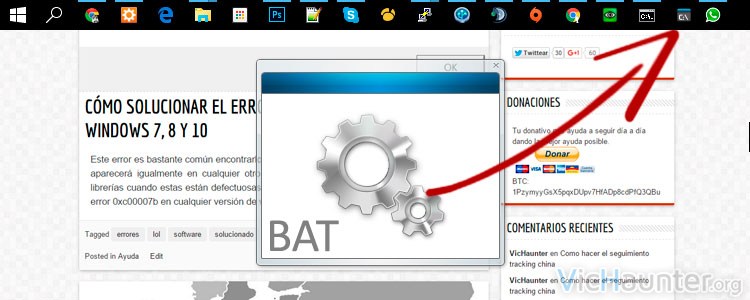Según el uso que le demos a nuestro pc puede que nos encontremos con la necesidad de crear nuestros propios scripts, como por ejemplo el de ejecutar un comando de forma remota por ssh desde Windows que publicaremos en breve. El caso es que en Windows 10 (y desde hace una o dos versiones del sistema operativo de Microsoft), no nos es posible ponerlos en la barra de tareas, pero hay una forma para saltarse esta restricción.
No es que sea la forma más limpia que hay, pero si has estado intentando hacerlo con el método de la consola de comandos y el acceso directo modificado, este otro método solucionará todos tus problemas de forma mucho más sencilla, aunque no será un acceso directo propiamente dicho sino que nos aparecerá en el menú contextual del icono de la barra de tareas, que también tiene sus otras ventajas.
Cómo poner un bat en la barra de tareas de Windows 10
Como sabes si lo has intentado, al tratar de poner un bat tanto en el menú de inicio, como en la barra de tareas, vamos a ver un icono de prohibido, suponemos que es por seguridad, como excusa más extendida para limitar cualquier tipo de configuración que se salga del uso normal del equipo. Aunque si nos paramos a pensar, para poder hacer lo que queramos tenemos otros sistemas operativos como linux, con las limitaciones que eso conlleva. Bueno no me enrollo, con este método seremos capaces de poner todos los bat que queramos en la barra de tareas de nuestro Windows, con la única pega de que no será usable haciendo click directamente, sino que haremos click con el botón derecho, y luego le daremos al acceso directo.
Su uso es muy sencillo y solo necesitaremos una pequeña aplicación de terceros para conseguirlo. Puedes descargarla de su página oficial aquí, donde también puedes ver el código fuente para que estés dseguro de que no supone un riesgo. Por supuesto todos los agradecimientos a este usuario que ha puesto a disposición de todos la pequeña aplicación que se ha creado para solventar este problema.

- Una vez descargada la descomprimiremos donde queramos, por ejemplo en la carpeta de documentos.
- Ahora simplemente tenemos que arrastrar el ejecutable a la barra de tareas, y revemos que se queda anclado.
- Por último, buscaremos nuestro archivo .bat y lo arrastraremos justo encima de este icono que acabamos de crear en la barra de tareas, veremos que no nos pone ninguna pega.
Una vez lo soltemos, si hacemos botón derecho encima del icono de la barra de tareas veremos que nos aparece el bat que hemos soltado para poder hacer click en él, si tenemos más simplemente los soltaremos también encima de este icono y así con el botón derecho podremos acceder a todos los distintos archivos.bat que necesitemos ejecutar de forma habitual.
Como comentaba no es la solución más limpia, y nos genera un click adicional, pero por el contrario seremos capaces de tener a mano nuestros scripts además de que podremos tenerlos todos juntos y visualizarlos a modo menú con un click derecho.
¿Sueles usar archivos .bat? ¿Con qué objetivo?